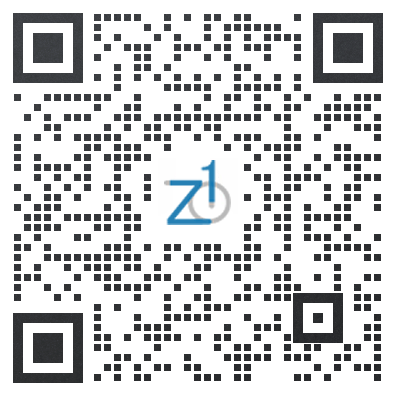当您面临远程桌面连接至云服务器时的失败问题,这可能是一件令人沮丧的经历。但幸运的是,有几种策略可以帮助您解决这个问题。本文将介绍五种实用技巧,帮助您诊断和解决远程桌面连接失败的常见原因。
首先,网络配置检查至关重要。一个常见的问题是网络连接不稳定或中断。确保您的网络连接是稳定的,并且云服务器在线且可访问。您可以通过ping命令来测试服务器的响应时间。如果响应时间过长或者丢包,这可能意味着网络问题。此外,验证您的本地计算机和云服务器是否在同一网络段上,这一点对于确保顺畅的通信至关重要。
接下来,端口配置和管理也是解决远程桌面连接问题的关键。远程桌面协议(RDP)默认使用3389端口。您需要确保云服务器上的此端口已打开且没有被任何网络设备阻塞。使用网络监控工具可以帮助您查看端口状态。如果端口被关闭或阻塞,您可能需要调整网络设备的设置或与您的网络服务提供商联系。
防火墙设置的调整通常能够解决远程桌面连接问题。您需要检查本地计算机和云服务器上的防火墙设置。确保防火墙规则允许通过3389端口的流量。如果发现防火墙阻止了RDP流量,您需要在防火墙规则中创建一个例外。同时,确认没有其他安全软件(如杀毒软件)阻止远程桌面连接。
操作系统的兼容性也是一个不容忽视的因素。不同的操作系统版本之间可能存在兼容性问题。例如,较旧的Windows版本可能无法与最新的云服务器操作系统兼容。检查您的操作系统版本是否支持当前的远程桌面协议版本。有时,更新操作系统或RDP客户端可以解决这些兼容性问题。
在远程桌面连接失败时,您可能会遇到各种错误代码。理解这些错误代码对于诊断问题非常重要。例如,错误代码“0x204”通常意味着无法从您的设备到云服务器建立连接。每个错误代码都对应一个特定的问题,从网络问题到权限设置不当。通过网络搜索特定的错误代码,您可以获得更具体的解决方案。
最后,当您无法自行解决问题时,有效利用技术支持是一种明智的选择。与云服务提供商的技术支持团队联系,并提供尽可能详细的信息,如操作系统版本、错误代码和您已经尝试过的解决步骤。专业的技术支持团队可以提供更具针对性的帮助,甚至可能远程协助您解决问题。
总而言之,远程桌面连接失败通常是由于一系列网络或配置问题导致的。通过仔细检查网络配置、端口、防火墙设置,以及操作系统的兼容性,并了解错误代码的含义,您可以有效地解决这些问题。当这些方法不奏效时,寻求技术支持是一个可行的选择。记住,耐心和细致的问题诊断通常是解决这些技术问题的关键。